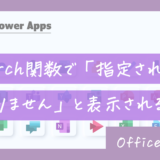今回の記事はMicrosoft Edgeのショートカットキーについてまとめました!
作業の早い人が使っている実用的なショートカットに限定してご紹介しています。
ぜひ、取り入れて作業効率をアップさせましょう!
Microsoft EdgeのショートカットはGoogle Chromeとほぼ同じ
Microsoft Edgeは2020年1月に「Chromium版」が配信され、Google Chromeとショートカットキーがほぼ同じになりました。
この記事で紹介するショートカットはGoogle Chromeでも活用できますよ。
Microsoftの公式ページにも全ショートカットが紹介されているので、網羅したい方はこちらを参照ください。
今回の記事では利用シーンごとに整理して、便利だと思ったものを紹介していきます!

ショートカット一覧だけを見たい方は「ショートカット早見表」だけご覧いただければOKです。
使い方について詳しく知りたい方は「各ショートカットの説明」もご覧ください。
ショートカット早見表
検索やタブ・ウィンドウを操作するショートカット
ブラウザを利用する上でもっとも回数の多い動作です。
これだけでも絶対に押さえておいてくださいね!
| キー | 操作 |
|---|---|
| Ctrl + E | 検索バーで検索する |
| Ctrl + T | 新規タブを開いて検索する |
| Ctrl + Shift + K | タブを複製する |
| Ctrl + W | 現在のタブを閉じる |
| Ctrl + Shift + T | 直前で閉じたタブを復活させる |
| Ctrl + N | 新規ウィンドウを開く |
| Ctrl + Shift + W | 現在のウィンドウを閉じる |
| Ctrl + 1 or 2 or 3… | タブを移動する |
| Ctrl + Tab または Ctrl + PgDn | 右隣のタブに移動する |
| Ctrl + Shift + Tab または Ctrl + PgUp | 左隣りのタブに移動する |
ページを閲覧するときのショートカット
| キー | 操作 |
|---|---|
| space | ページを下にスクロール |
| Shift + space | ページを上にスクロール |
| Ctrl + End | ページの一番下まで移動 |
| Ctrl + Home | ページの一番上まで移動 |
| Alt + → | 次のページに進む |
| Alt + ← | 前のページに戻る |
| Ctrl + F | ページ内を検索 |
| Ctrl + D | 現在のページをお気に入りに追加 |
| Ctrl + Shift + O | お気に入り登録一覧を開く |
| Ctrl + Shift + D | 開いているすべてのタブをお気に入りに追加 |
| Ctrl + 「+」 | 表示を拡大 |
| Ctrl + 「-」 | 表示を縮小 |
| Ctrl + 0 | 表示を100%にする |
| Ctrl + H | 履歴を表示する |
| Ctrl + Shift + B | お気に入りバーを表示/ 非表示にする |
ブロガーに必須のショートカット
| 項目 | コード |
|---|---|
| Ctrl + R | 現在のページを更新 |
| Ctrl + Shift + Delete | 検索履歴データの削除 |
| Ctrl + Shift + I | 開発者ツールを開く |
| Ctrl + U | ソースを開く |
各ショートカットの説明
検索に使うショートカット
ブラウザ操作のメインである検索やウィンドウ・タブの操作をするショートカットです。
検索バーで検索する(Ctrl + E)
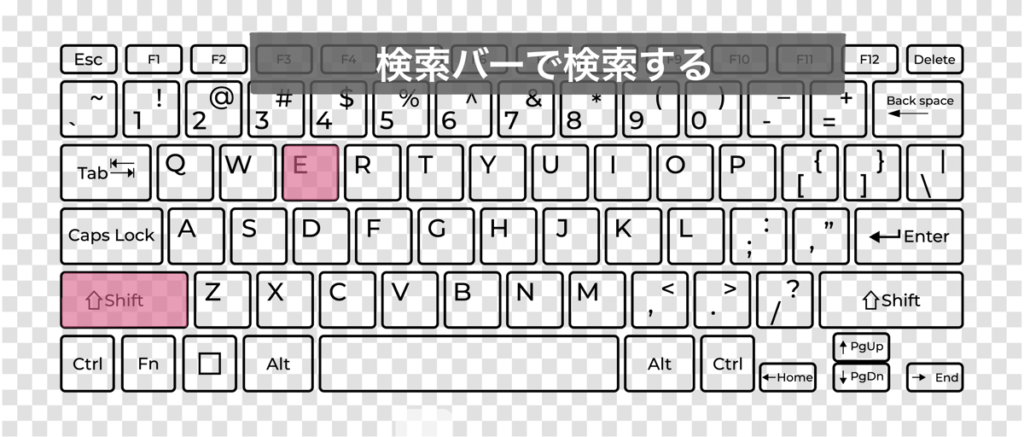
ブラウザ上部の検索部分にカーソルを合わせてくれます。あとは検索ワードを入れるだけ!
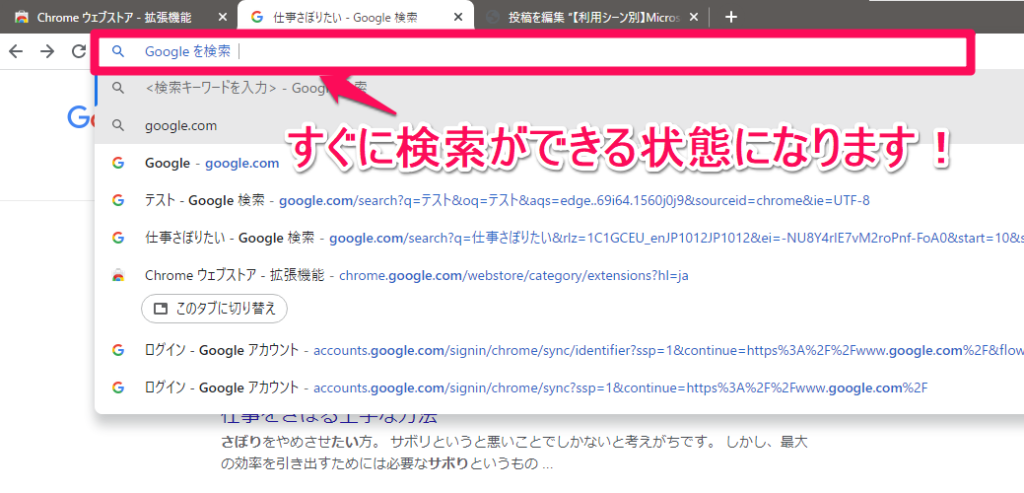
新規タブで検索する(Ctrl + T)
現在のタブを残したまま新しいタブで検索します。こちらも検索ワードを入れるだけで即検索できます。
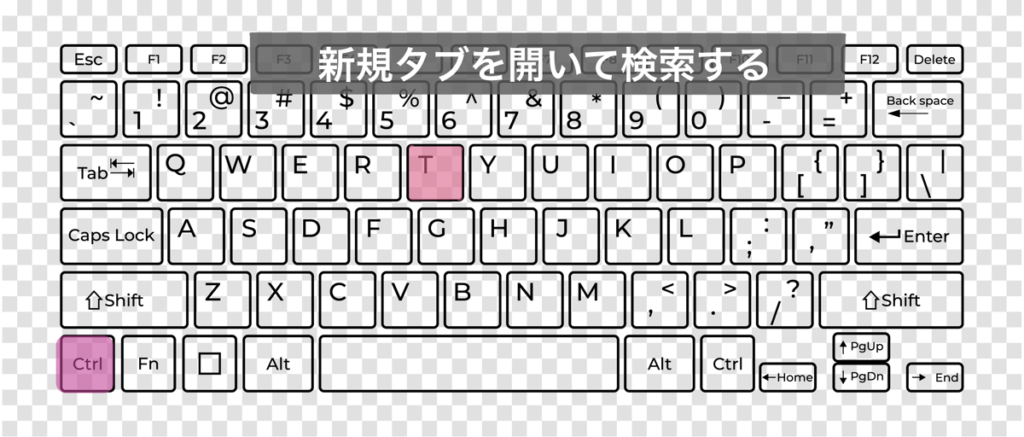
タブを複製する(Ctrl + Shift + K)
現在開いているタブを複製することができます。
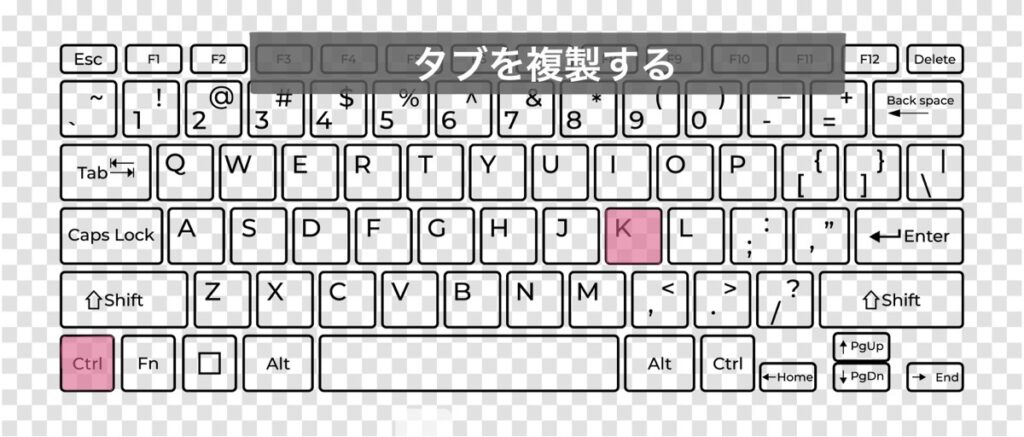
現在のタブを閉じる(Ctrl + W)
検索をしてるとつい、不要なタブがたまってしまいますよね。そんなときこのショートカットでサクサク削除できます。

直前で閉じたタブを復活させる(Ctrl + Shift + T)
間違えて閉じてしまったタブを履歴からたどっていませんか?このショートカットなら一発で復活できますよ。
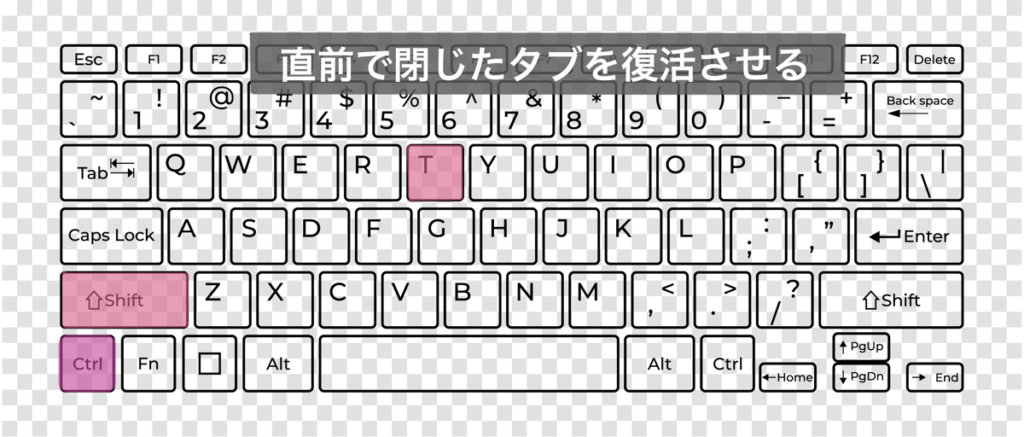
新規ウィンドウを開く(Ctrl + N)
ブラウザ画面をふたつ左右に並べたいときなどは、新規ウィンドウを開くのがおすすめです。
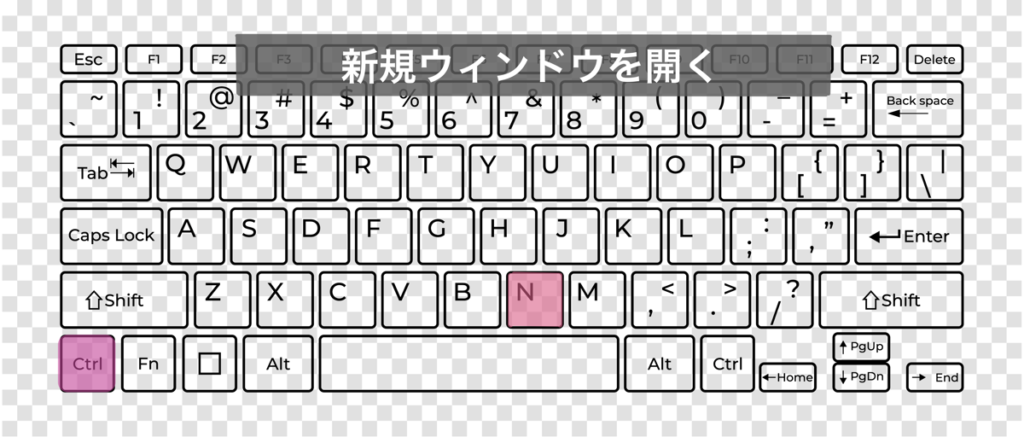
現在のウィンドウを閉じる(Ctrl + Shift + W)

タブを移動する(Ctrl + 1 or 2 or …)
離れたタブに一気に移動したいときに便利です!

右隣のタブに移動する(Ctrl + Tab または Ctrl + PgDn)

私はこのショートカットキーが指のポジション的につらいので、Ctrl + PgDnを使っています。
Windowsのパソコンの多くはCtrl と Fnキーを押しながら「↓ 」キーでPgDnになることが多いです。

左隣りのタブにに移動する(Ctrl + Shift + Tab または Ctrl + PgUp)

こちらもわたしは別のショートカットキーを使っておりCtrl + Fn + 「↑ (PgUp)」でもOKです。

ページの閲覧時に使えるショートカット
ページを下にスクロール(space)

ページを上にスクロール(Shift + space)

ページの一番下まで移動(Ctrl + End)
閲覧しているページの一番下まで一気に移動することができます。
EndキーはFn + 「→」となっているキーボードが多いです。

ページの一番上まで移動(Ctrl + Home)
閲覧しているページの一番上に一気に移動することができます。
HomeキーはFn + 「←」となっているキーボードが多いです。

次のページに進む(Alt + →)
ひとつ次のページに進みます。

前のページに戻る(Alt + ←)
ひとつ前のページに戻ります。
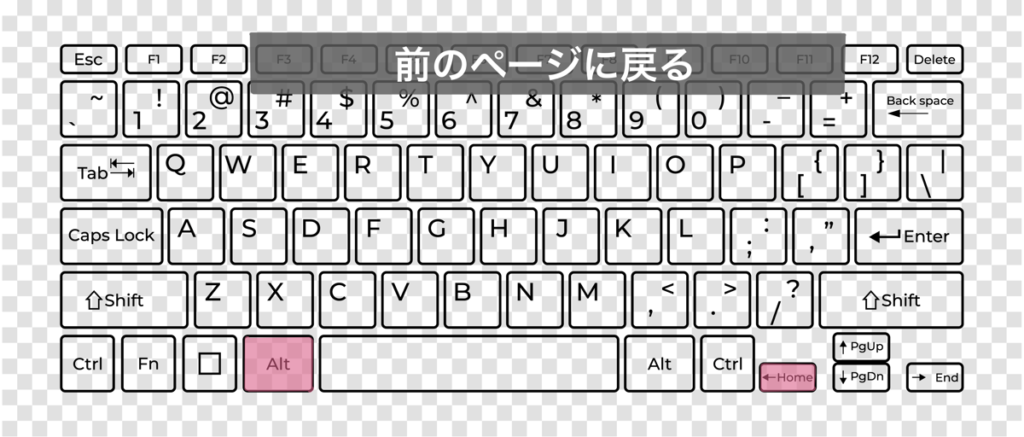
ページ内を検索する(Ctrl + F)
ブラウザ以外でも使う定番ショートカットです。知りたい情報にすぐにたどり着けます。

現在のページをお気に入りに追加(Ctrl + D)
よく閲覧するページはこのショートカットで即お気に入り登録しましょう!
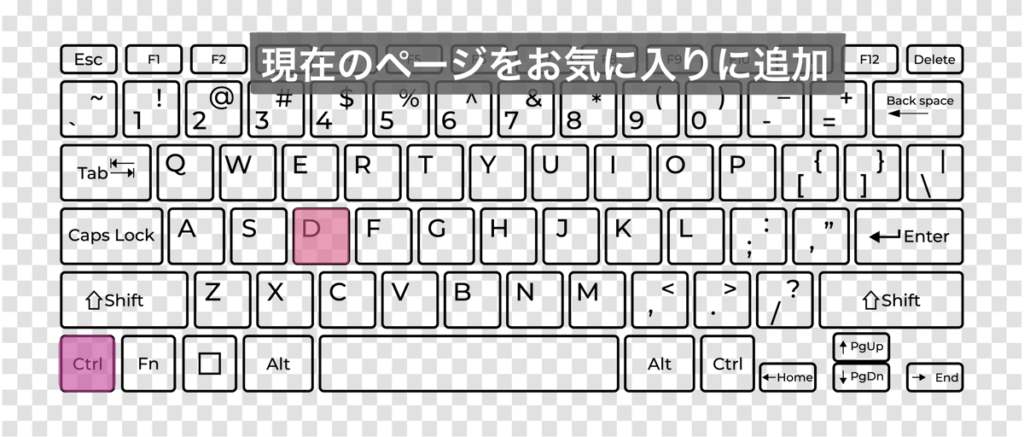
開いているすべてのタブをお気に入りに追加(Ctrl + Shift + D)
お気に入り登録したいページが同時にたくさんある場合は便利です!
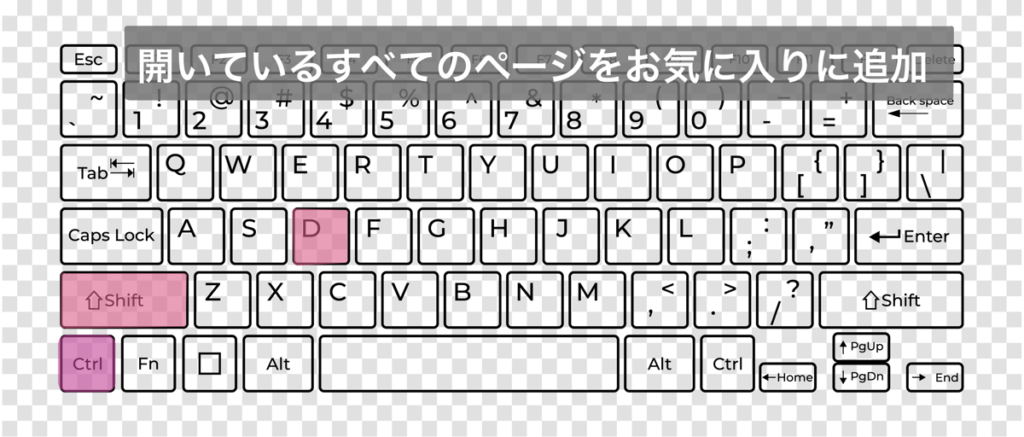
お気に入り登録一覧を開く(Ctrl + Shift + O)
このショートカットでブラウザの右上にお気に入り一覧の画面が開きます。
あとは ↑ ↓ キーと Enter で開きたいサイトを選択します。
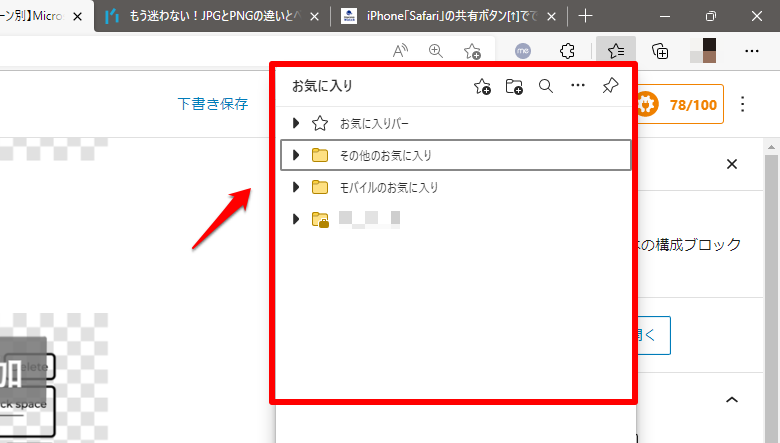
表示を拡大(Ctrl + 「+」)

表示を縮小(Ctrl + 「-」)

表示を100%にする(Ctrl + 0)
一発で表示倍率を100%にすることができます!

履歴を表示する(Ctrl + H)
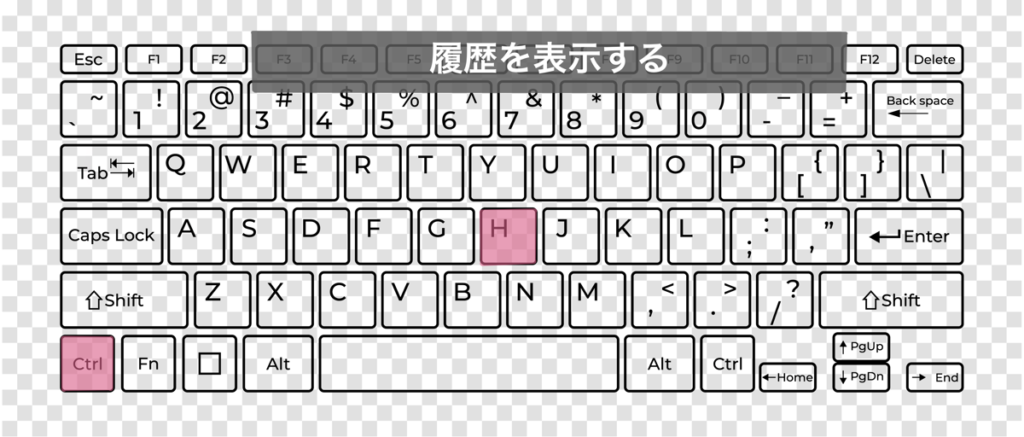
お気に入りバーを表示/ 非表示にする(Ctrl +Shift + B)
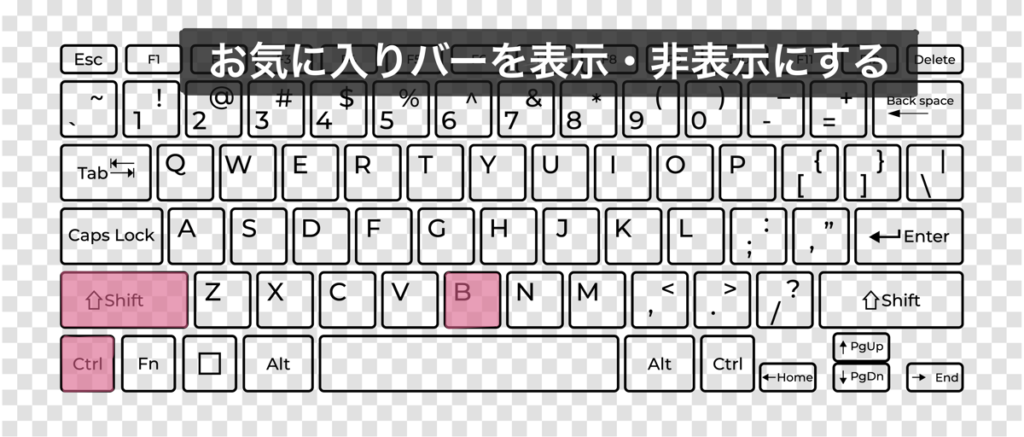
ブロガー必須のショートカット
現在のページを更新(Ctrl + R)
サイトの修正を行ったあとには必須の動作です!
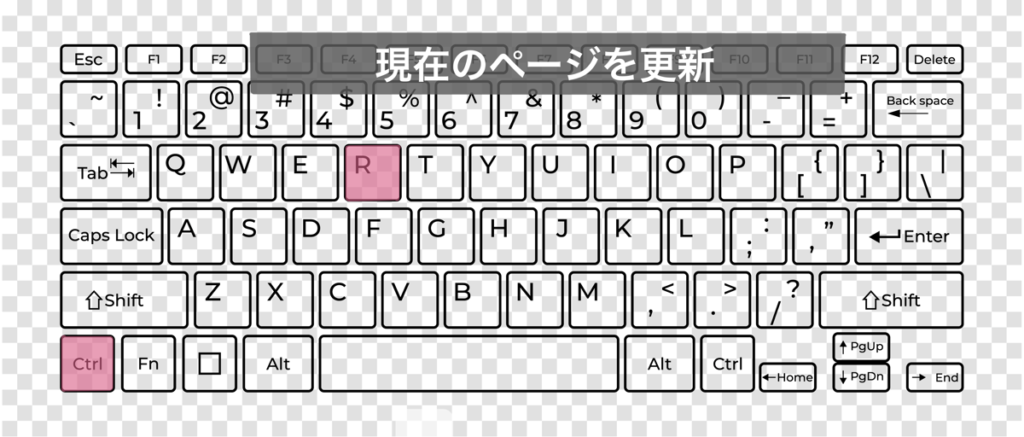
検索履歴データの削除(Ctrl + Shift + Delete)
キャッシュクリアはこのショートカットで一発です!

開発者ツールを開く(Ctrl + Shift + I)
WEBページの分析にはかかせないショートカットです!
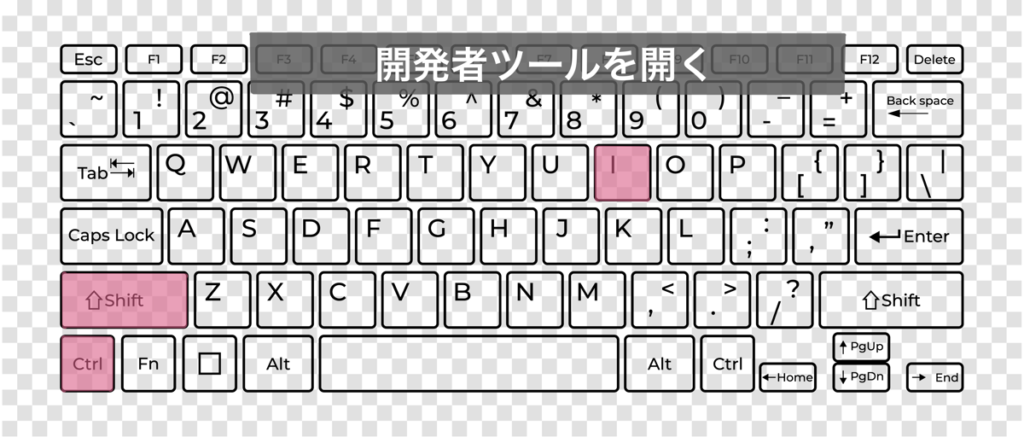
ソースを開く(Ctrl + U)
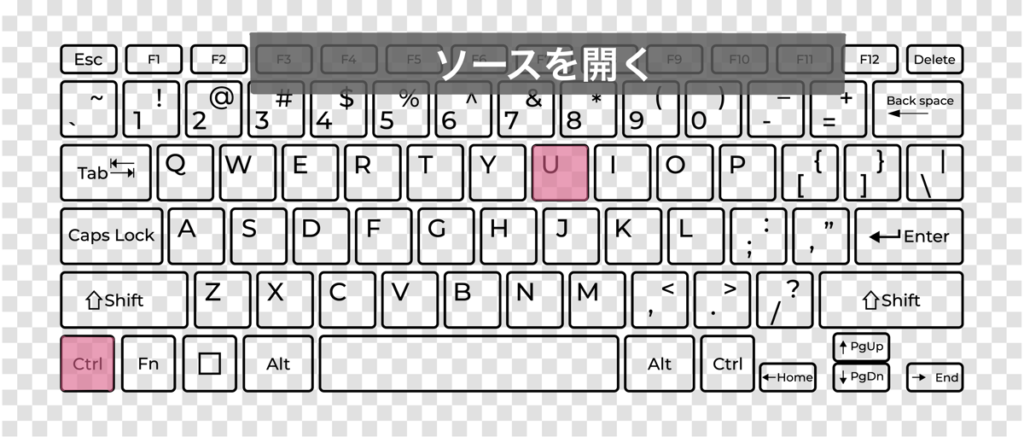
ショートカットの説明はこれで以上です!